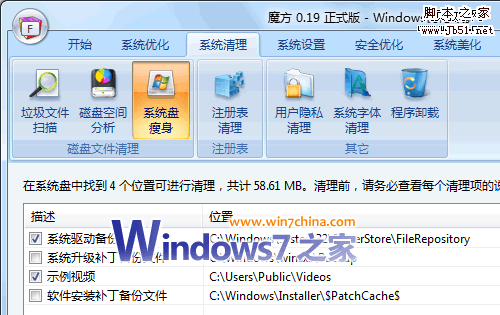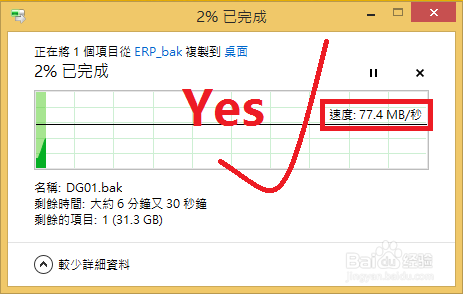TIPS:解决大文件无法保存的彻底办法是转换为NTFS格式,可以使用系统自带命令“CONVERT X: /FS:NTFS”进行转换,其中“X”代表所在分区盘符。
虽然FAT2NTFS的转换是相对安全的,但要转换回来就不容易了,这是别人的电脑,所以我们需要一个方案,在FAT32下面解压大文件。
1.影视节目,不解压照样看
随着对高清的追求,影视节目的体积是越来越大了,一本电影几个G甚至几十个G都已经不再稀奇。面对着一大堆的分卷压缩包,浪费解压时间,和需要不小的存放空间不说,如果遭遇FAT32更是郁闷。
其实,如果你不需要刻盘放DVD播放,不需要采集素材制作节目,单纯的播放根本就不需要解压。比如mplayer就是一款支持广泛、好用、绿色的万能播放软件,更关键的是,它还支持分卷压缩的影视节目的直接播放。
打开mplayer,在“打开”对话框中找到影音文件所在位置,我们可以发现,除了avi、rmvb、mpg等常见的媒体格式外,它还支持rar扩展文件名。(图1)
选中rar文件,如果是分卷压缩的,选中分卷压缩的起始文件即可(有的分卷压缩起始文件为r01,或者001等,在打开列表中不会呈现,可以在“file types”中选中“all files”,然后找到该文件)。
另外,也可以直接将影视节目的压缩卷文件直接拖曳到mplayer,也可实现播放。
TIPS:很多媒体文件需要加载字幕,应将字幕文件放置在媒体文件所在目录,然后将字幕文件的文件名改为媒体文件同名(非压缩卷名),并保持扩展名不变,便可自动加载。这与解压后播放并无不同。
2.大文件,加载替代解压
更多的时候,我们遭遇的是大文件,比如一个游戏的安装。只有解压一途吗?试试WinMount吧。
WinMount是一款新概念的解压软件,或者更确切地说,应是虚拟盘软件。它可以将支持的文件格式,包括ISO、CUE/BIN、MDS、CCD、BWT、CDI、NRG、PDI、B5T、ISZ等多种光盘映象文件,也包括ZIP或RAR等压缩文件,直接加载为虚拟盘。尤其是新版WinMount已经支持固实和分卷的rar文件。
安装WinMount后,在支持的文件类型右键菜单中增加了一个“Mount至新驱动器”,只要这么一点,可以看到“我的电脑”中已经多出了一个盘符,而其中正是我们需要解压的这个软件的所有内容。无需解压,也不用担心分区能容纳的文件大小,你所需要做的就是将其直接运行、安装、复制等等操作。
版权声明
本文仅代表作者观点,不代表本站立场。
本文系作者授权发表,未经许可,不得转载。
本文地址:/Hardware/diannaochangshi/162948.html